バーコード出力
最終更新日: 2025年3月12日
R8 | R9
詳細表示画面でバーコードを表示した例です。
一覧画面でもバーコードを表示することができます。
サンプルで用意したリポジトリは次の通りです。バーコードを出力する項目は「文字列型」として用意します。
モデル項目詳細定義ダイアログを開きます。詳細 > 自動計算 > に BARCODE 関数を指定します。
書式は次の通りです。第二引数は "codabar", "code39", "code128", "ean-13", "qr", "jppost" という方式を指定することができます。"jppost" は次節で説明します。
BARCODE関数の第二引数である出力方式に "jppost" を指定することで、カスタマーバーコードを出力することができます。しかしこの場合、第一引数の入力文字列は、住所文字列ではなくカスタマーバーコード用のコードを指定する必要があります。
この対応のために、別製品「住所正規化コンバータ」を使うことができます。住所文字列を、住所正規化コンバータを使って住所要素へ分解し、この要素の組み合わせでカスタマーバーコード用の入力文字列を作成する方法を説明します。
サンプルとして、郵便番号と住所文字列をもつ顧客モデルを用意します。
このモデルは郵便番号から住所文字列を求める機能を有効にしています。番地以降の住所は手入力されるものとします。
住所の各要素を保持する項目群を用意しています。ANORMPART 関数を使っています。
このうちカスタマーバーコードで利用するのは、"郵便番号","丁目、番地、号","建物番号" になります。
上記の要素を結合した文字列を用意します。これがカスタマーバーコードになります。
BARCODE関数では、上記入力文字列を指定します。
このANORMPART関数を使うために、住所正規化コンバータの設定を行います。URLは、住所正規化コンバータのREST APIサーバが稼働するURLを指定します。
住所に "東京都千代田区霞が関1丁目3番2号 郵便プラザ503室" を入力した例を示します。
Excel帳票でもバーコード出力を行うことができます。
帳票テンプレートのプレースホルダは次のようになります。
項目IDの末尾に "_jshBarcode" を付与してください。
JasperReports の場合は画像オブジェクトの Expression 欄に次の設定を記述します。Base64エンコードされたバーコードが画像で表示されるようになります。
実行例
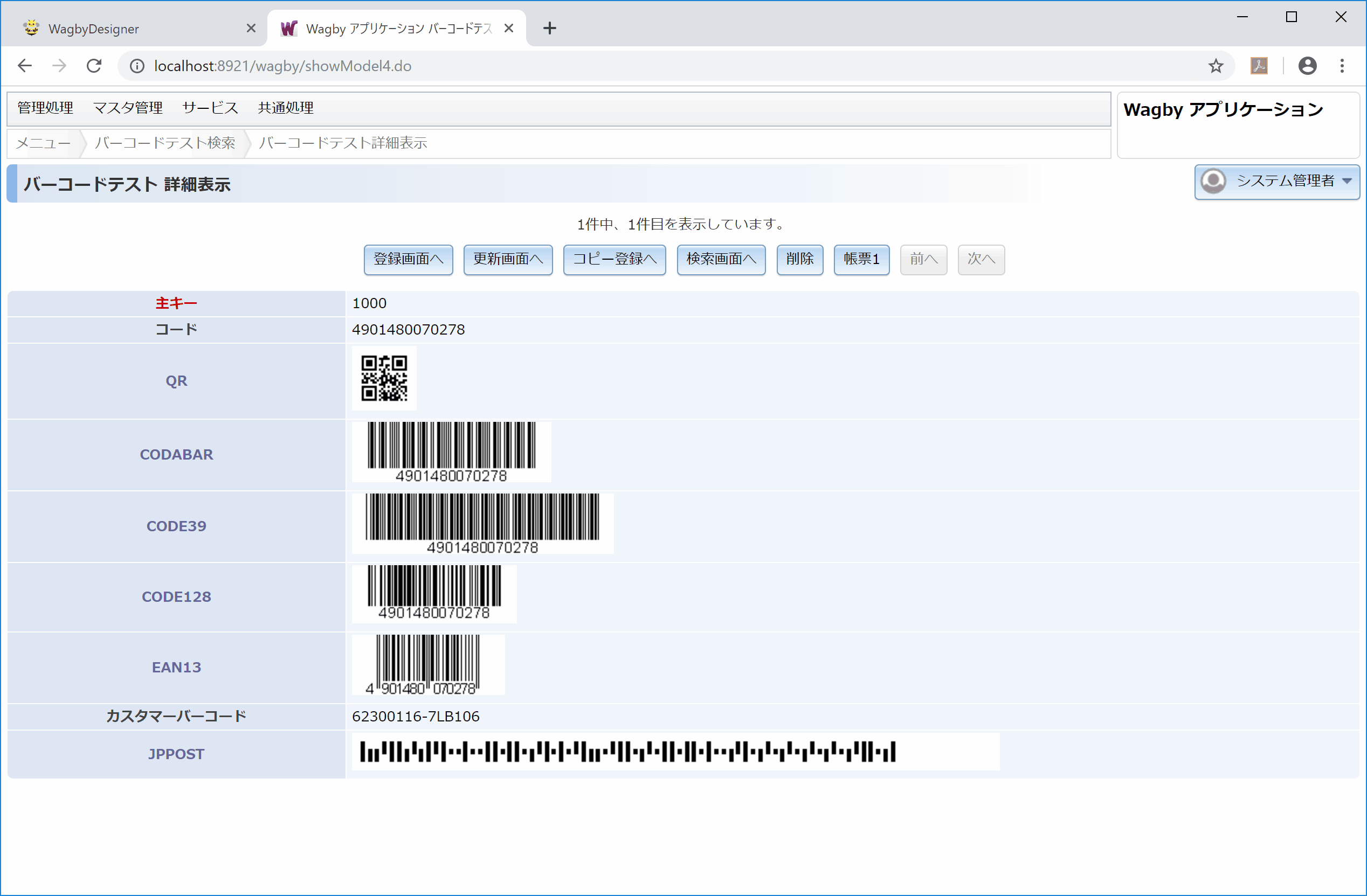
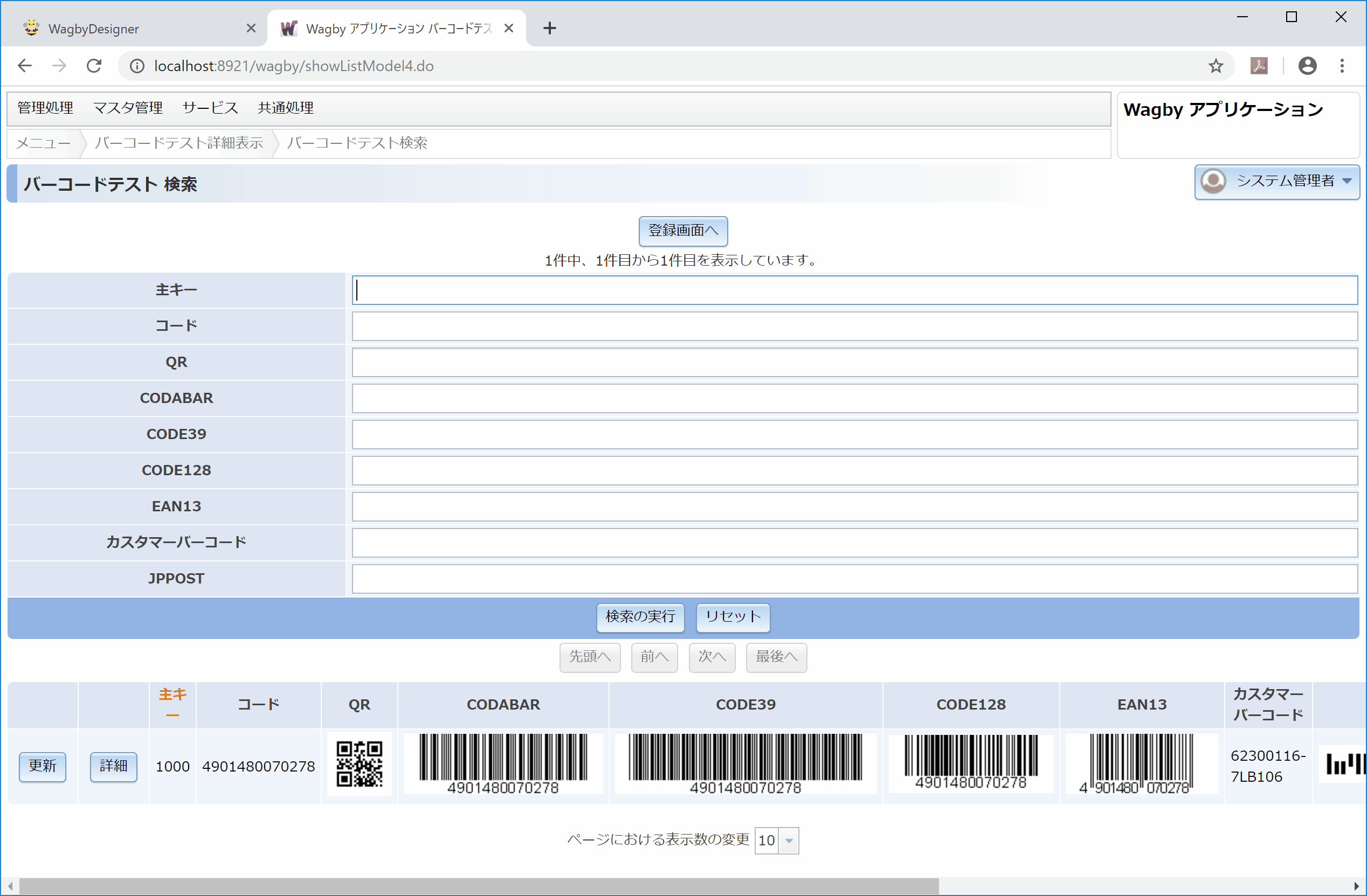
定義方法
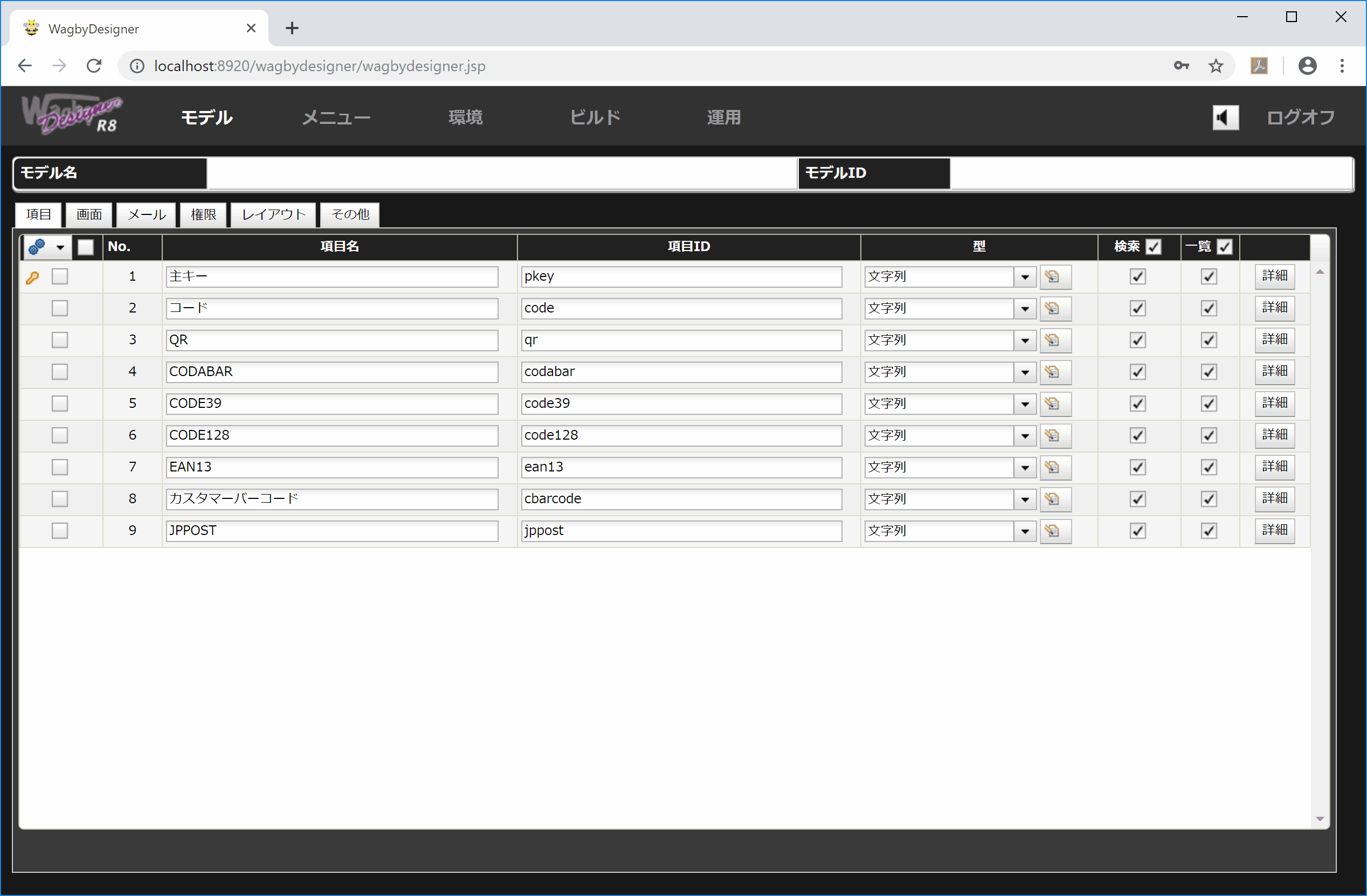
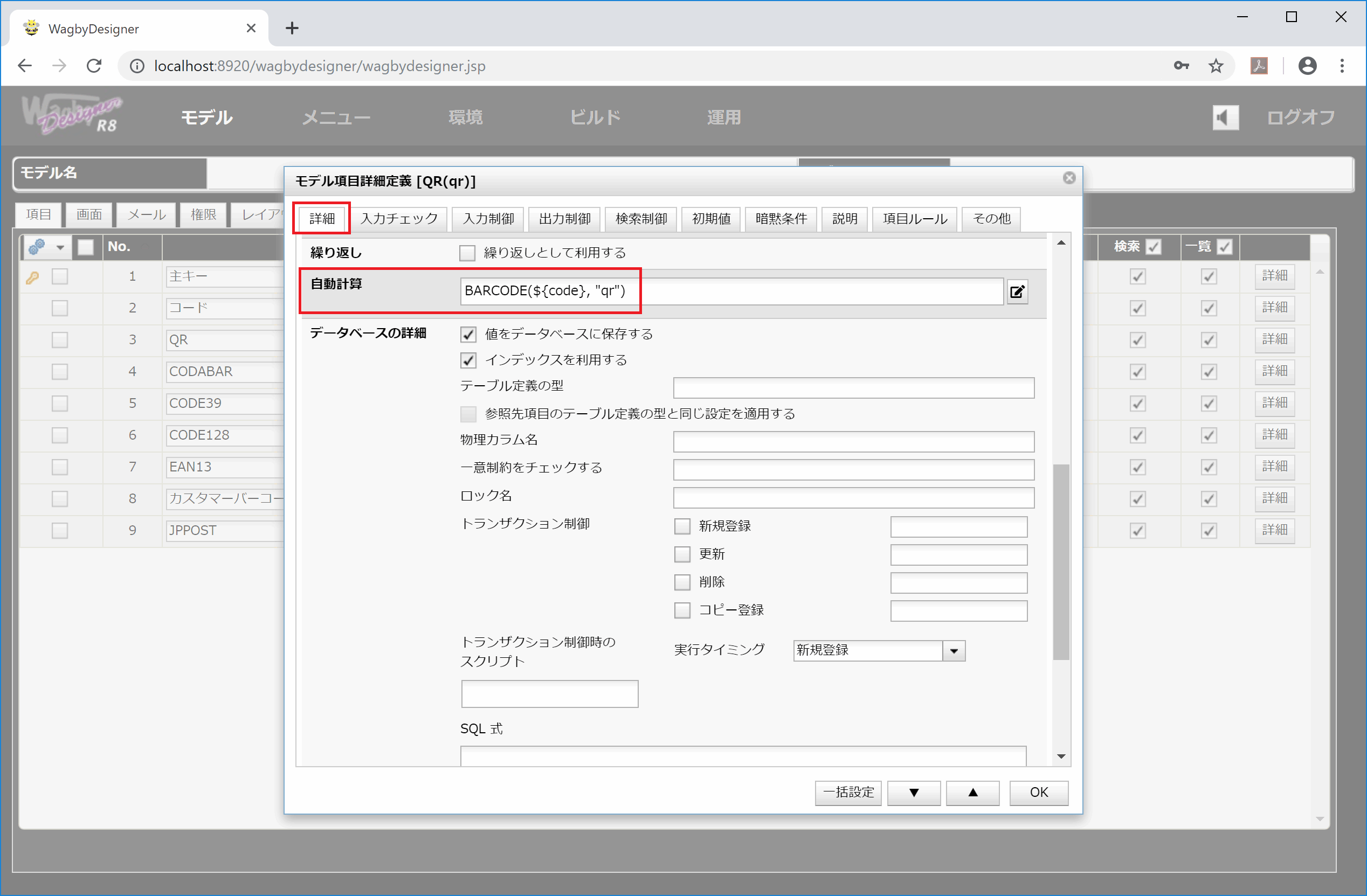
BARCODE(文字列, 出力方式)
カスタマーバーコードを出力する
定義方法
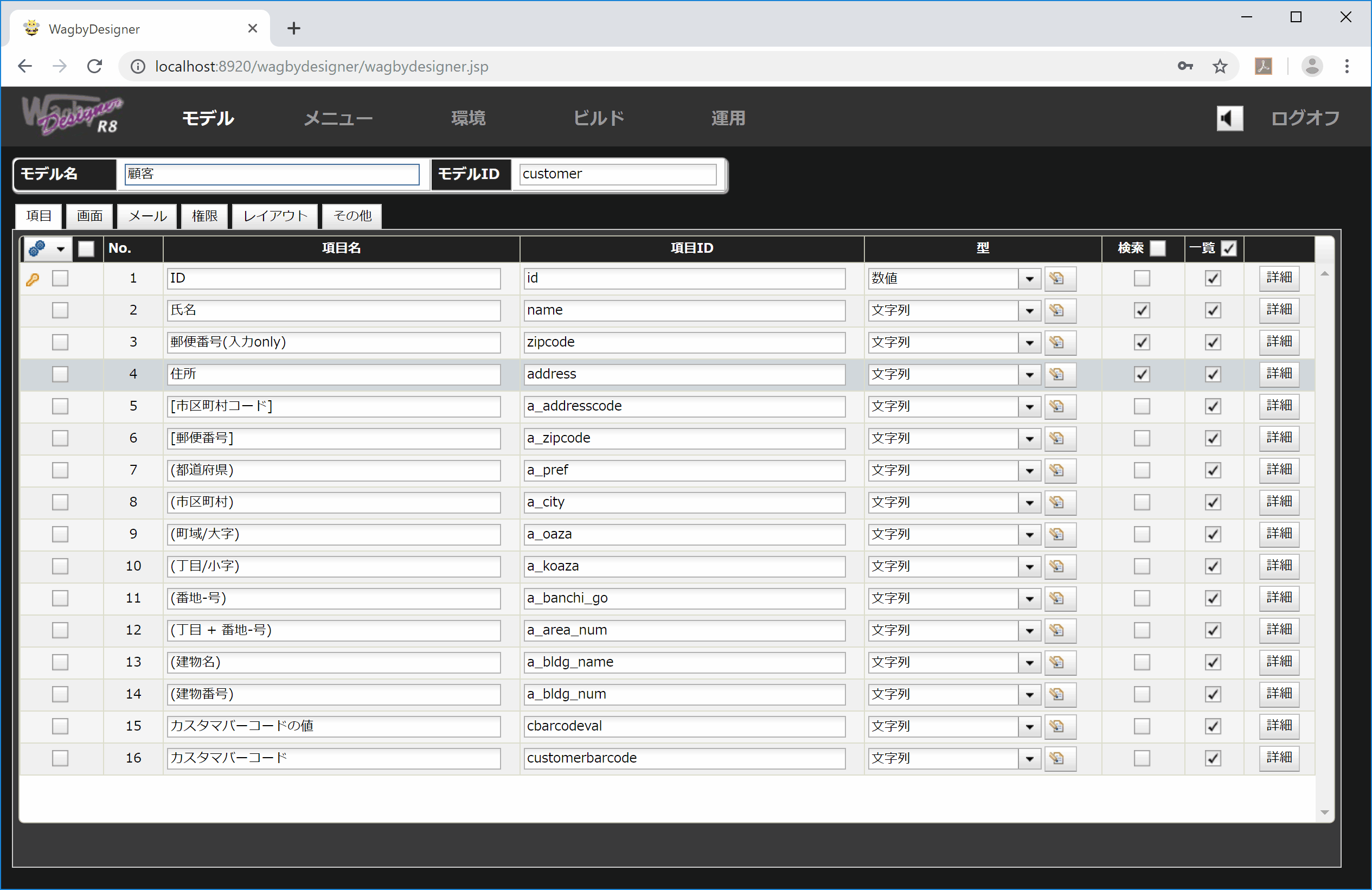
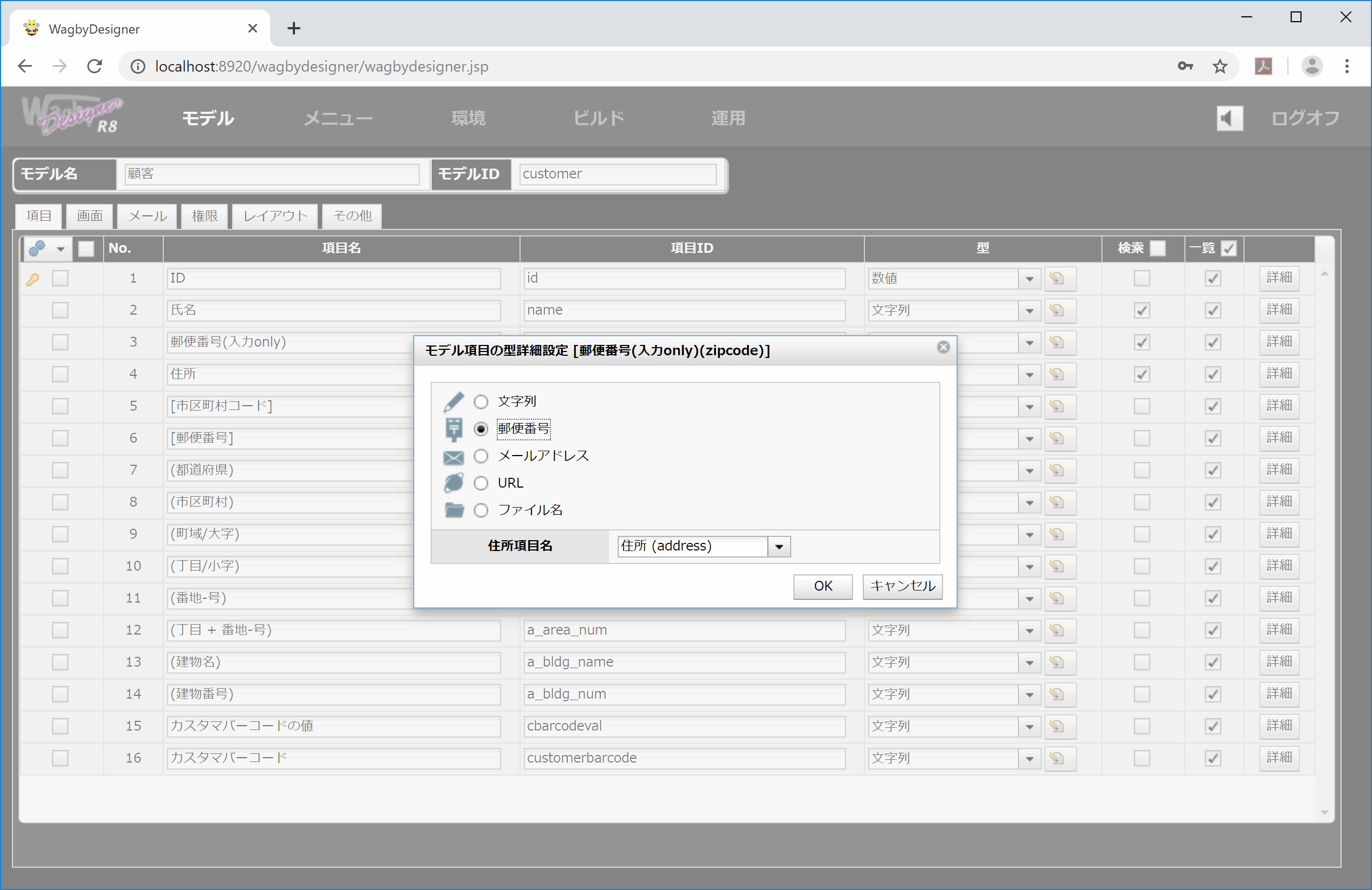
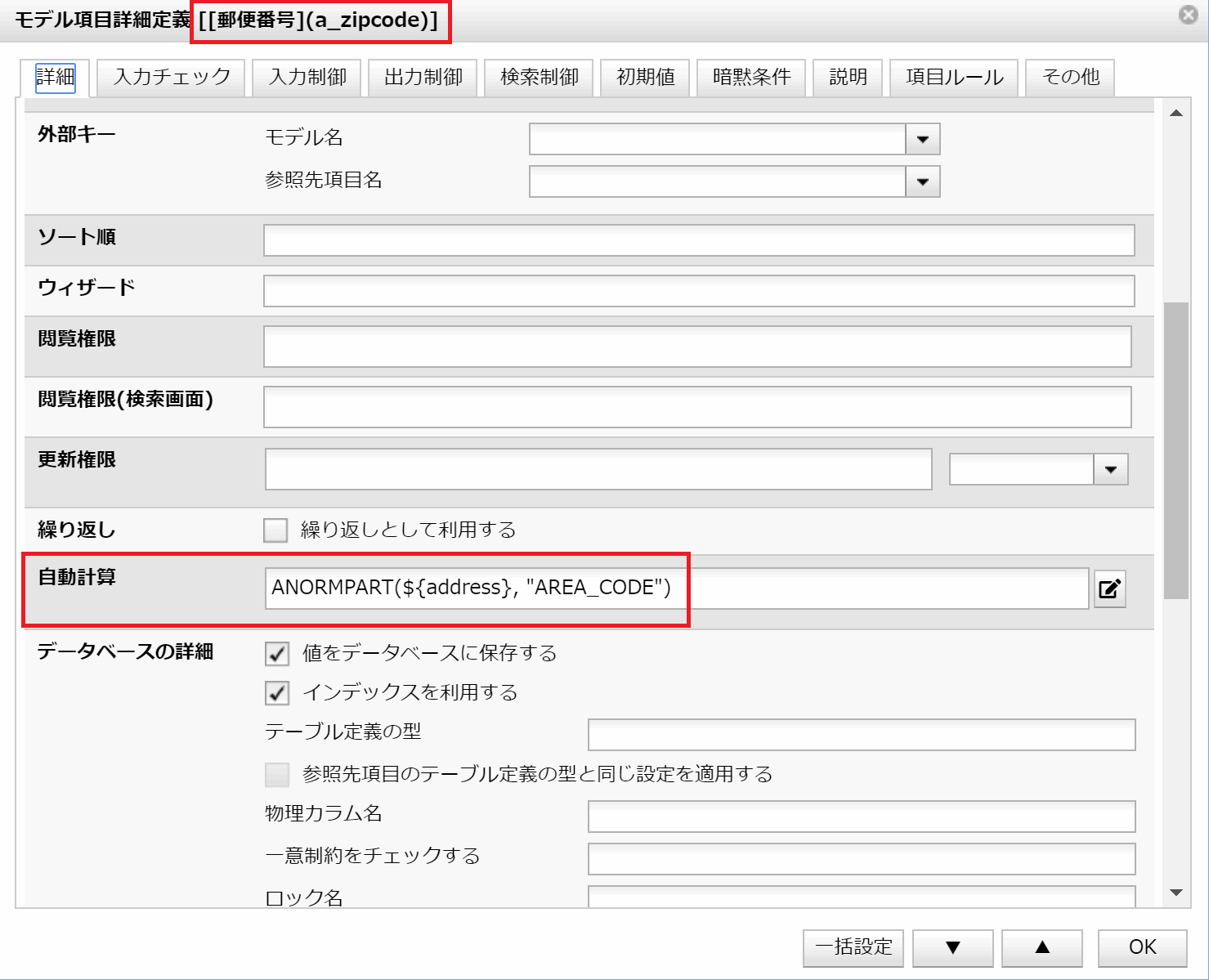
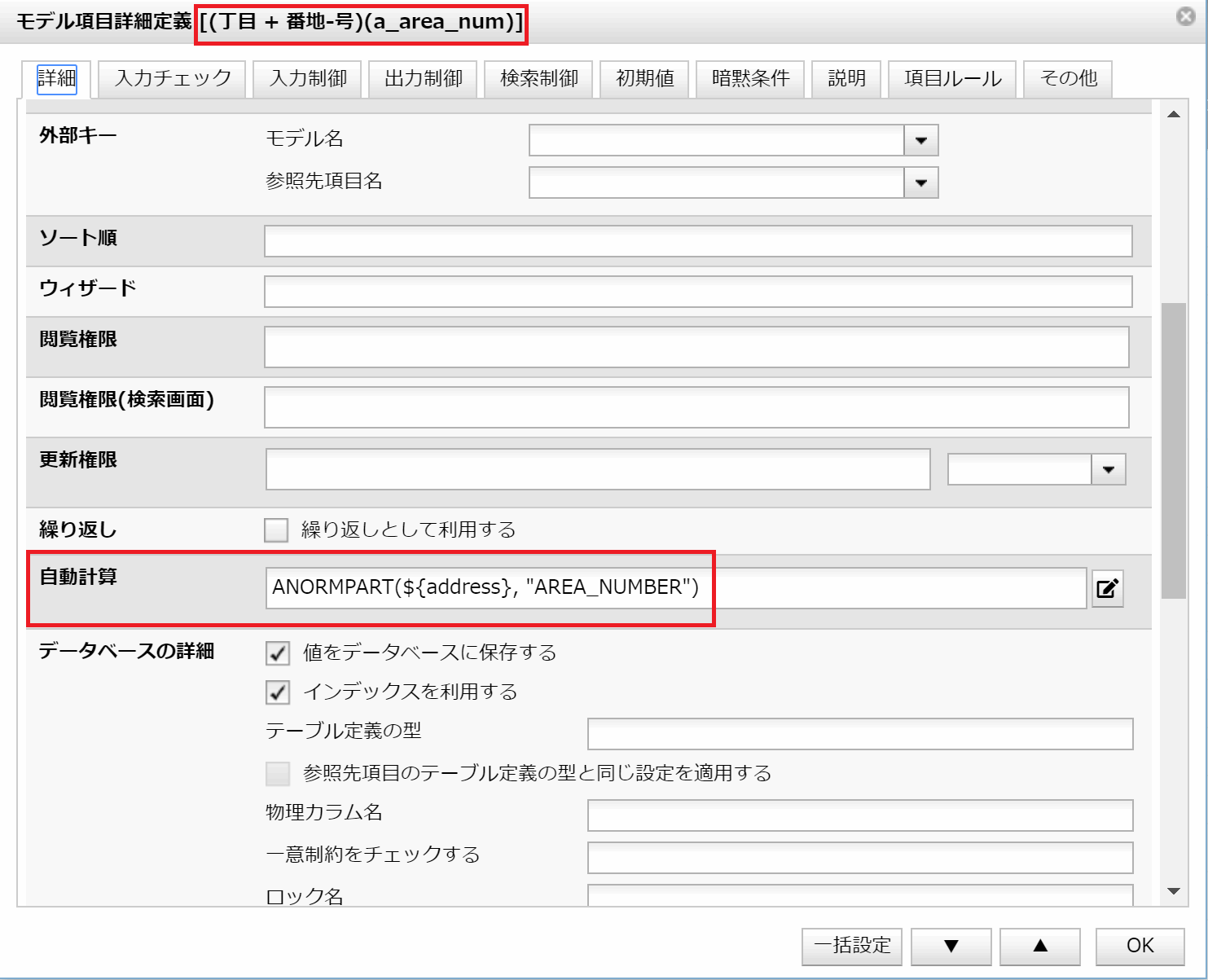

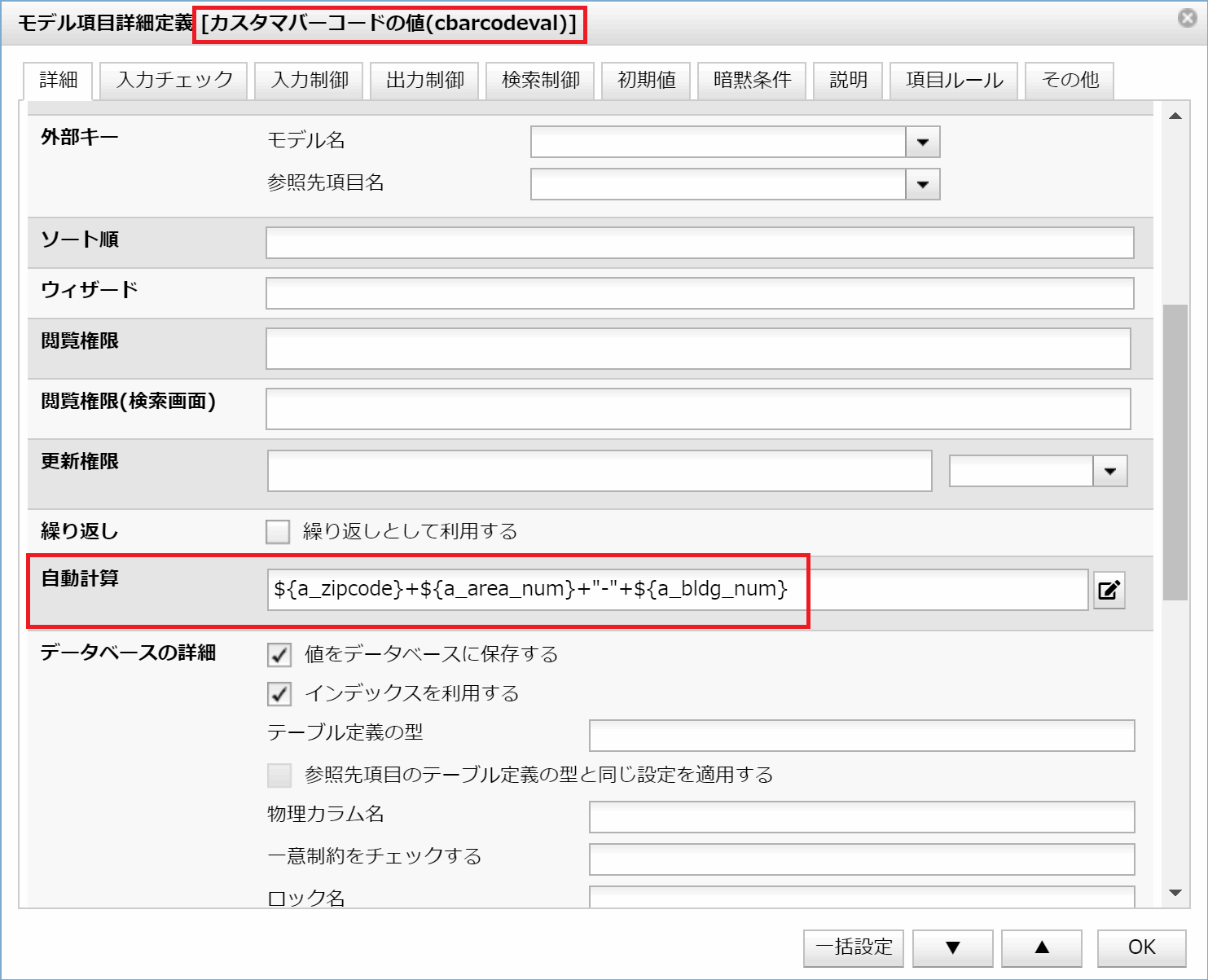
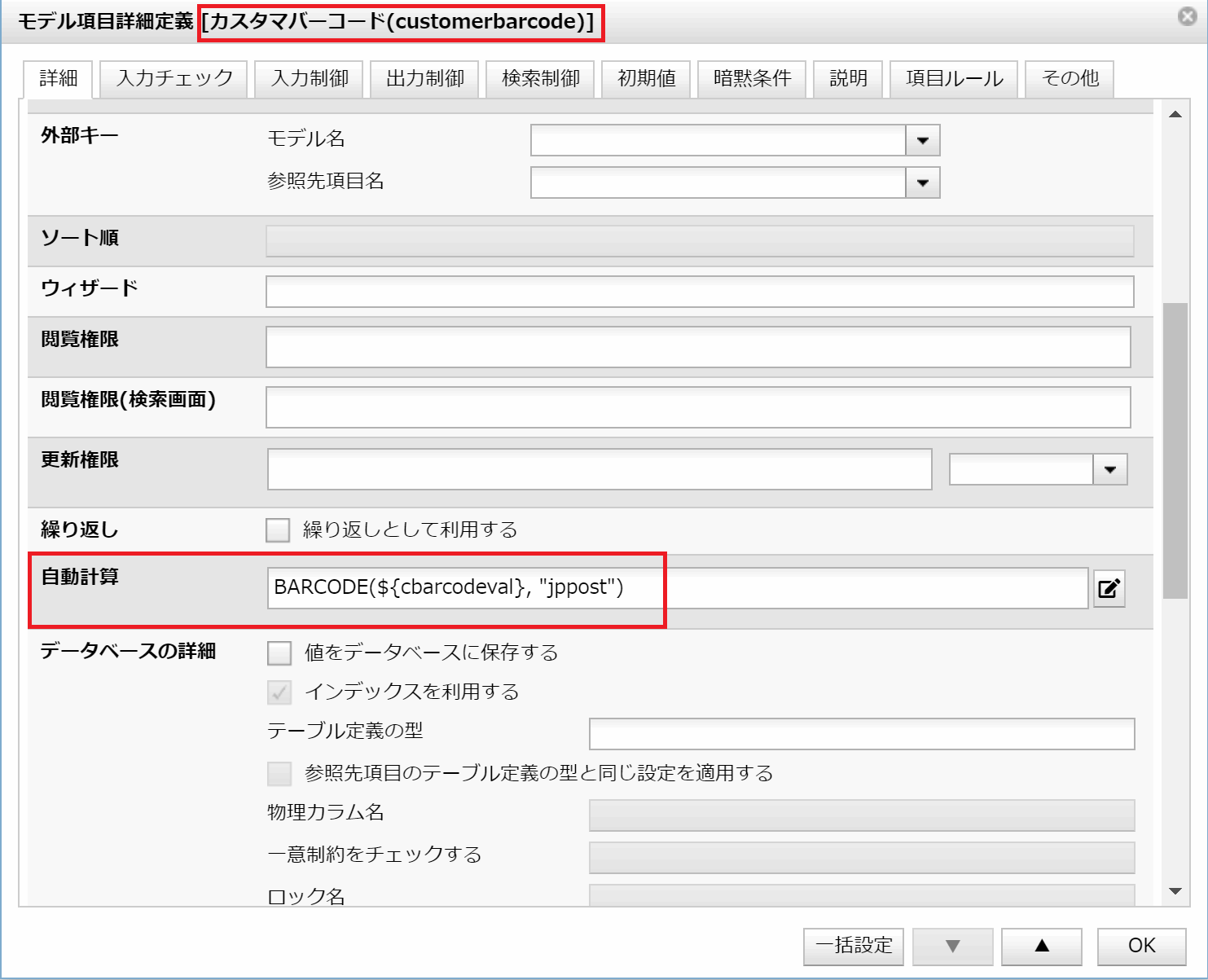

動作
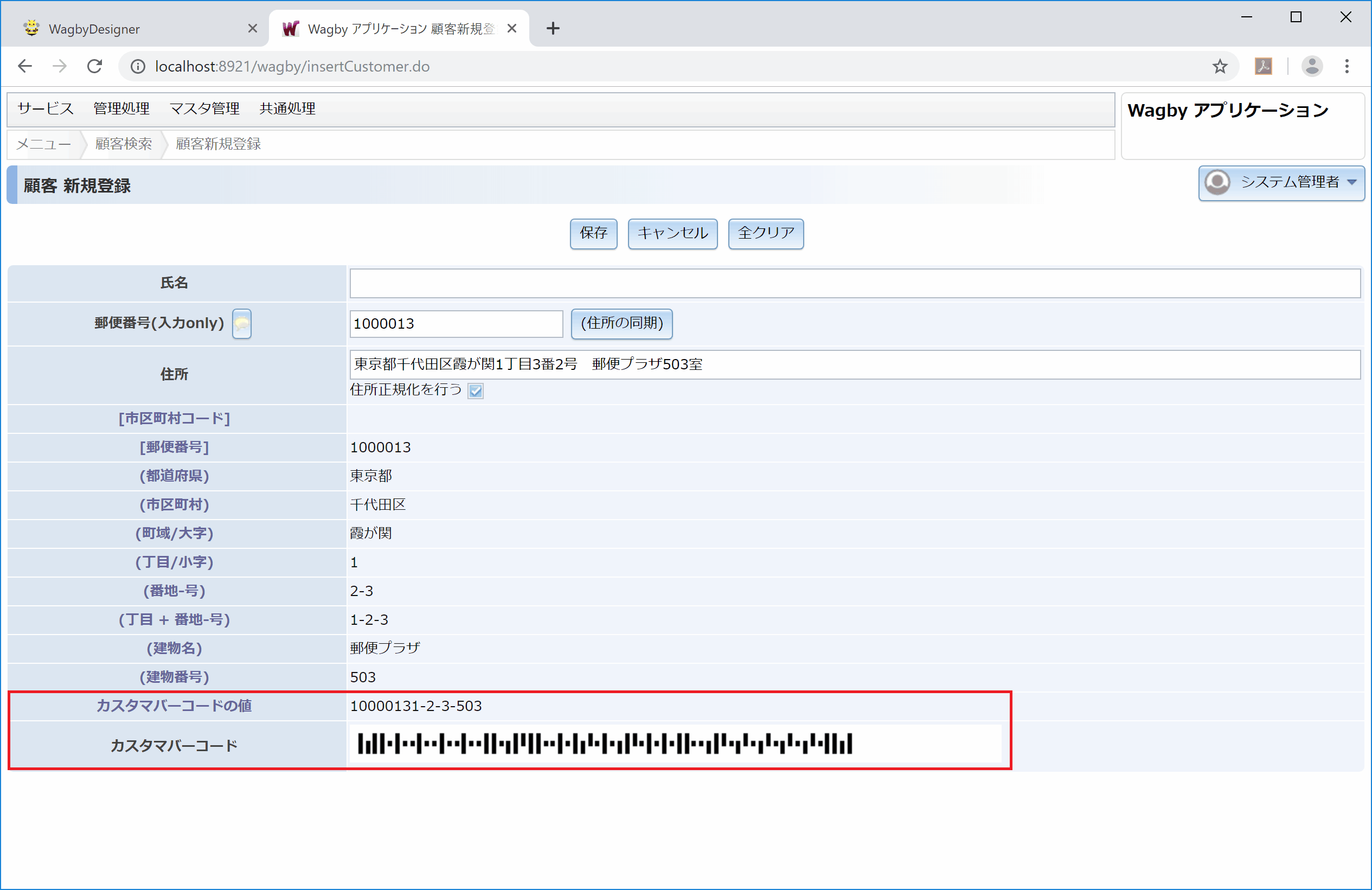
帳票での利用
Excel帳票の場合
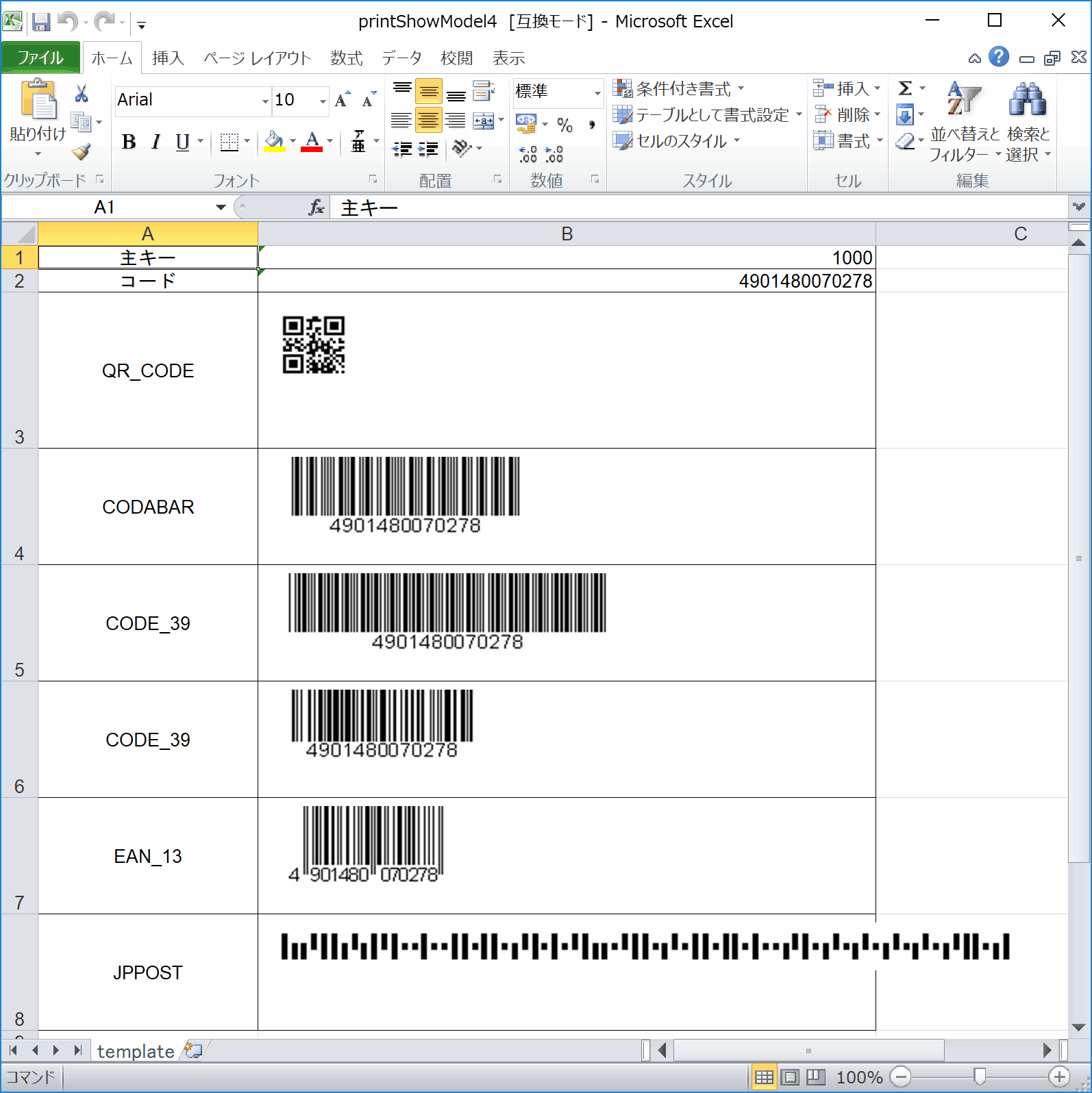

${モデルID_p.項目ID_jshBarcode}
JasperReportの場合
new ByteArrayInputStream(org.apache.commons.codec.binary.Base64.decodeBase64($F{qrcode}.getBytes()))
仕様
関連するページ